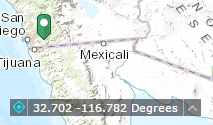Widżet Współrzędne wyświetla na mapie wartości współrzędnych x i y. W domyślnym układzie współrzędnych mapy internetowej przesuwanie kursora myszy po mapie powoduje dynamiczną zmianę wyświetlanych wartości współrzędnych. Można skonfigurować wiele odniesień przestrzennych, a wartości wyświetlanych współrzędnych wyświetlają się w oparciu o odniesienie przestrzenne wybrane przy uruchamianiu aplikacji.
Konfigurowanie widżetu Współrzędne
Domyślnie widżet Współrzędne wyświetla współrzędne w WGS_1984_Web_Mercator_Auxiliary_Sphere (WKID 3857). W celu wyświetlania współrzędnych w innych odwzorowaniach lub układach odniesienia, należy dodać podczas konfiguracji odpowiednie odniesienie przestrzenne.
- Najedź kursorem myszy na widżet Współrzędne i kliknij małą ikonę w kształcie oka, aby wyświetlić lub ukryć widżet w aplikacji
 .
. - Najedź kursorem myszy na widżet i kliknij małą ikonę edytowania
 .
.W rezultacie otwarte zostanie okno konfiguracyjne widżetu.
- Kliknij opcję Dodaj wynikowy układ współrzędnych.
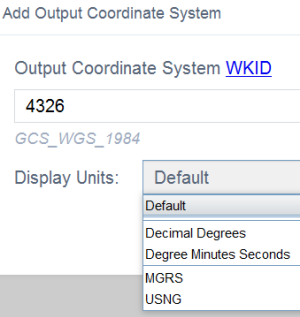
- W polu Wynikowy układ współrzędnych podaj prawidłowy identyfikator WKID, wybierz jednostkę wyświetlania oraz podaj prawidłowy WKID w polu Transformacja układu odniesienia, jeżeli układ odniesienia wynikowego układu współrzędnych nie jest domyślny.
Po wprowadzeniu prawidłowego identyfikatora WKID transformacji układu odniesienia zostanie wyświetlona opcja Użyj dalszej transformacji. Wskazuje ona, czy przeprowadzać transformację do przodu czy nie. Kierunek transformacji do przodu lub do tyłu jest oznaczony w nazwie transformacji. Zapoznaj się z tematem Transformacja układu odniesienia.
- Kliknij przycisk OK.
Do listy zostaje dodane zdefiniowane powyżej odniesienie przestrzenne. Aby dodać kolejne odniesienie przestrzenne, należy powtórzyć powyższe etapy.
- Opcjonalnie, aby edytować układ współrzędnych, kliknij ikonę edytowania w karcie Działania.
- Wybierz miejsca dziesiętne, aby zaokrąglić wartości współrzędnych.
- Usuń zaznaczenie pola, jeśli nie chcesz wyświetlać separatorów tysięcznych.
- Wybierz kolejność wyświetlania współrzędnych.
- Kliknij przycisk OK.
Okno ustawień widżetu zostanie zamknięte.
Używanie widżetu Współrzędne
Po uruchomieniu aplikacji wyświetlany jest układ współrzędnych umieszczony na górze listy Nazwa wynikowego układu współrzędnych. W domyślnym układzie współrzędnych mapy internetowej przesuwanie kursora myszy po mapie powoduje zmianę wyświetlanych wartości współrzędnych.
W przypadku urządzeń mobilnych widżet wyświetla tylko współrzędne środka mapy.
Kliknij opcję  w celu włączenia funkcji klikania na mapie umożliwiającej uzyskanie współrzędnych. W ten sposób można dodać punkt na mapie, zaznaczyć współrzędne i zrobić ich kopię.
w celu włączenia funkcji klikania na mapie umożliwiającej uzyskanie współrzędnych. W ten sposób można dodać punkt na mapie, zaznaczyć współrzędne i zrobić ich kopię.
Aby wyświetlić listę odniesień przestrzennych podanych podczas procesu konfiguracji, kliknij strzałkę na widżecie. Po wybraniu jednego z elementów z listy, stanie się on aktywny.
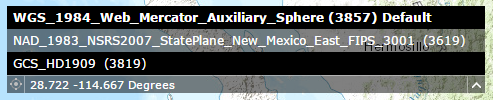
W przypadku większości odniesień przestrzennych z wyjątkiem WKID 3857 i 4326 trzeba kliknąć ponownie przycisk  , aby wyświetlić współrzędne przez dodanie punktu na mapie. Można także zaznaczyć współrzędne i utworzyć ich kopię.
, aby wyświetlić współrzędne przez dodanie punktu na mapie. Można także zaznaczyć współrzędne i utworzyć ich kopię.